Skapa ett erbjudande i Azure Stack Hub
Erbjudanden är grupper med ett eller flera abonnemang som leverantörer presenterar för användare, som dessa användare kan köpa eller prenumerera på. Den här artikeln beskriver hur du skapar ett erbjudande som innehåller plan som du skapade. Det här erbjudandet ger prenumeranter möjlighet att konfigurera virtuella datorer (VM).
Skapa ett erbjudande (1902 och senare)
Logga in på Azure Stack Hub-administratörsportalen
https://adminportal.local.azurestack.externaloch välj + Skapa en resurs, erbjudanden + planeroch sedan Erbjudande.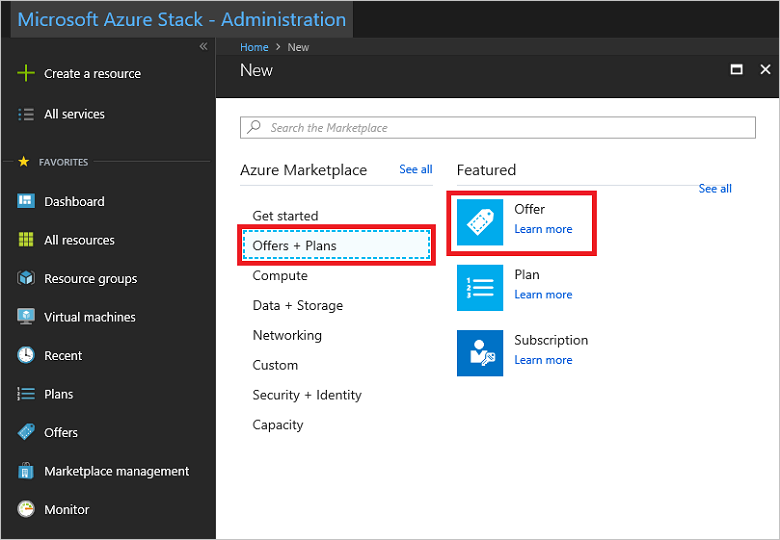
Ett användargränssnitt med flikar visas som gör att du kan definiera erbjudandets namn. Du kan också lägga till befintliga planer eller skapa nya basplaner och tilläggsplaner. Viktigast av allt är att du kan granska informationen om erbjudandet du skapar innan du bestämmer dig för att skapa det.
På fliken Grundläggande anger du ett visningsnamn och ett resursnamnoch under resursgruppväljer du Skapa ny eller Använd befintlig. Visningsnamnet är det beskrivande namnet på erbjudandet. Detta vänliga namn är den enda informationen om erbjudandet som användarna ser när de prenumererar på ett erbjudande i användarportalen. Använd ett intuitivt namn som hjälper användarna att förstå vad som medföljer erbjudandet. Endast administratören kan se resursnamnet. Det är det namn som administratörer använder för att arbeta med erbjudandet som en Azure Resource Manager-resurs. På den här fliken kan du också välja att göra erbjudandet offentligt eller hålla det privat. Standardinställningen är privat. Du kan ändra om erbjudandet ska vara offentligt eller privat när som helst.
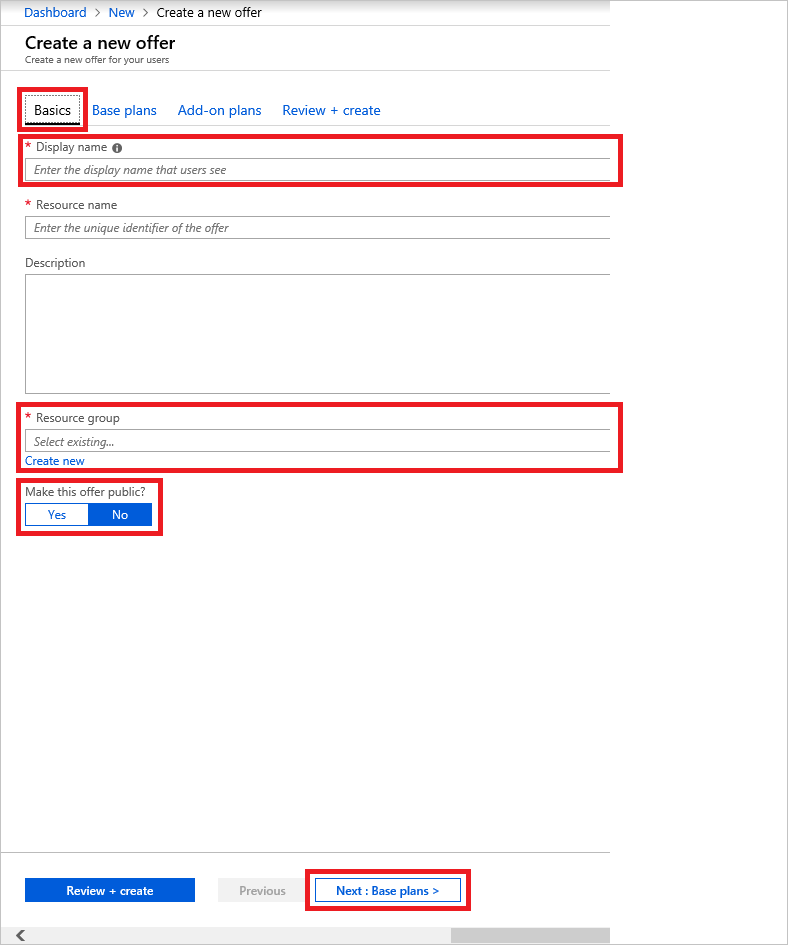
Välj fliken Basplaner eller klicka på knappen Nästa: Basplaner >. Välj de abonnemang som du vill inkludera i erbjudandet.
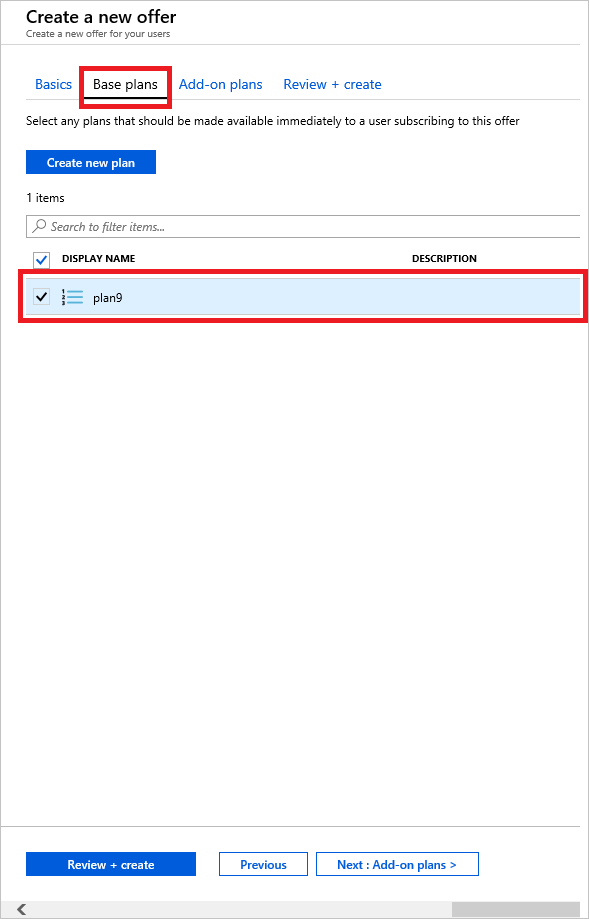
Du kan nu skapa en tilläggsplan för att ändra basplanen. Du har möjlighet att skapa en tilläggsplan i nästa artikel Azure Stack Hub-tilläggsplaner.
Välj fliken Granska + skapa. Granska erbjudandesammanfattningen för att säkerställa att alla värden är korrekta. Med gränssnittet kan du expandera kvoterna i de valda planerna en i taget för att visa information om varje kvot i en plan. Du kan också gå tillbaka för att göra nödvändiga ändringar.
Välj Skapa för att skapa erbjudandet.
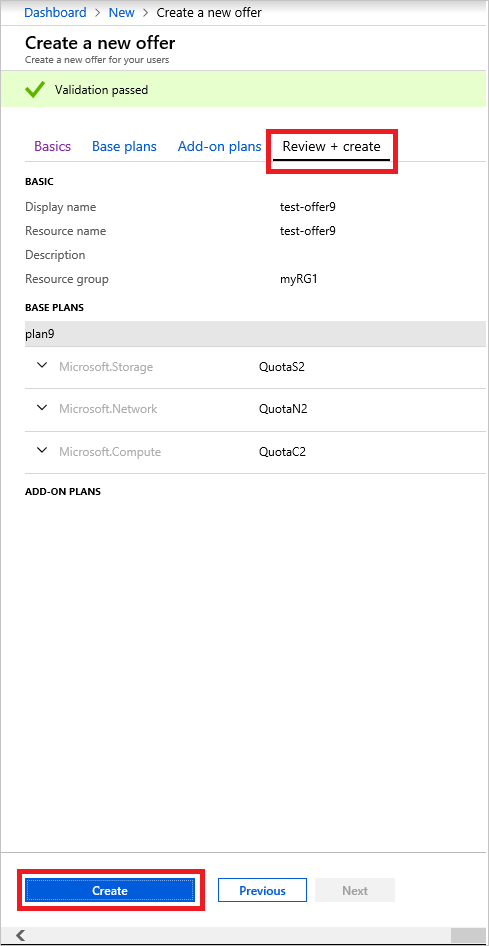
Ändra status för ett erbjudande
När du har skapat erbjudandet kan du ändra dess tillstånd. Erbjudanden måste göras offentliga för att användarna ska få fullständig vy när de prenumererar. Erbjudanden kan vara:
Offentlig: Synlig för användare.
Privat: Endast synlig för molnadministratörer. Den här inställningen är användbar när du utarbetar planen eller erbjudandet, eller om molnadministratören vill skapa varje prenumeration för användare.
Inaktiverad: Stängd för nya prenumeranter. Molnadministratören kan inaktivera erbjudanden för att förhindra framtida prenumerationer, men lämna nuvarande prenumeranter opåverkade.
Tips
Ändringar i erbjudandet visas inte direkt för användaren. För att se ändringarna kan användarna behöva logga ut och logga in igen på användarportalen för att se det nya erbjudandet.
Det finns två sätt att ändra tillståndet för ett erbjudande:
I Alla resurserväljer du namnet på erbjudandet. På skärmen Översikt för erbjudandet väljer du Ändra status. Välj det tillstånd som du vill använda (till exempel Offentliga).
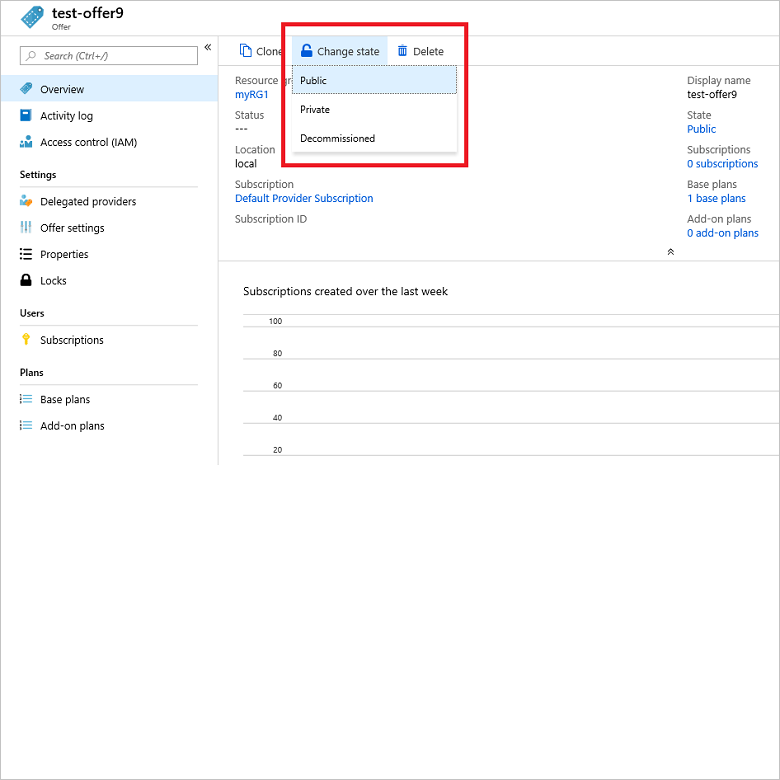
Välj Erbjudandeinställningar. Välj det tillstånd som du vill använda (till exempel Offentliga) och välj sedan Spara.
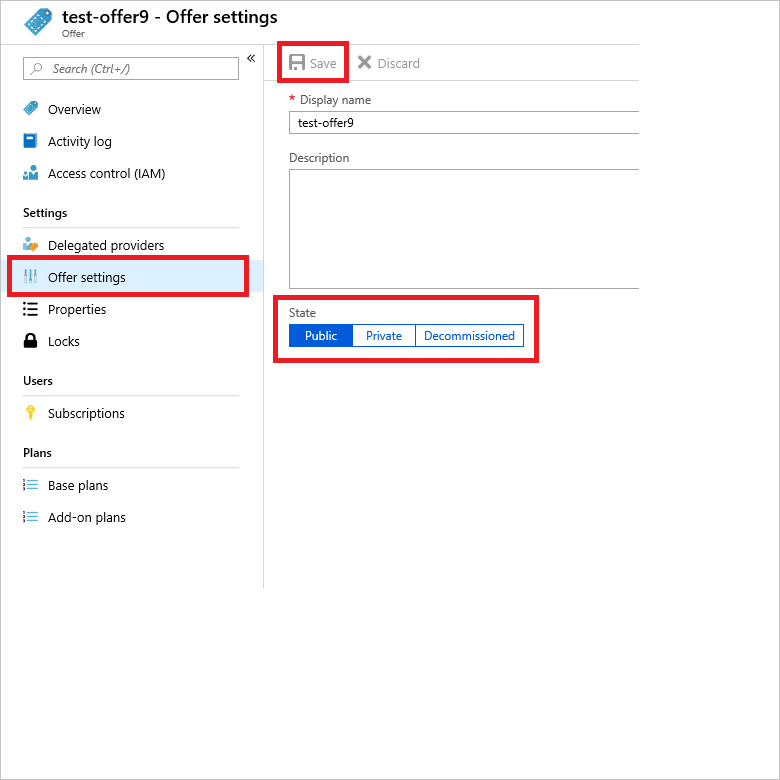
Skapa ett erbjudande (1901 och tidigare)
Logga in på Azure Stack Hub-administratörsportalen
https://adminportal.local.azurestack.externaloch välj + Skapa en resurs, klienterbjudanden + planeroch sedan Erbjudande.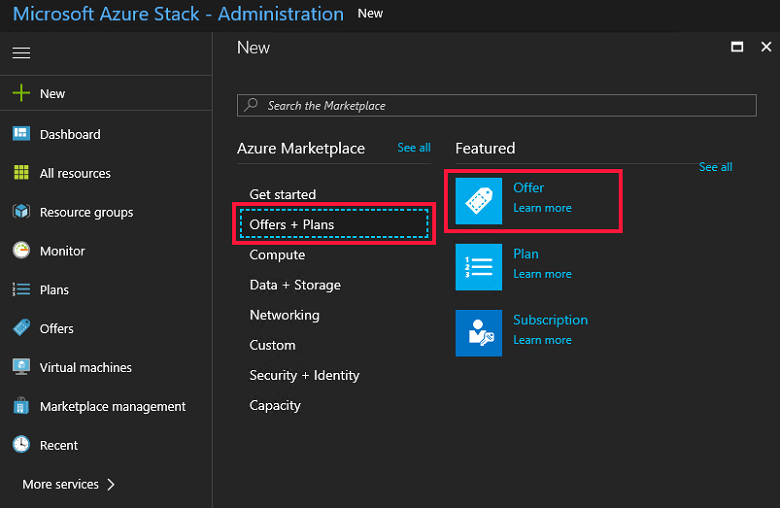
Under Nytt erbjudandeanger du ett visningsnamn och ett resursnamnoch under resursgruppväljer du Skapa ny eller Använd befintlig. Visningsnamnet är det vänliga namnet på erbjudandet. Det här vänliga namnet är den enda informationen om ett erbjudande som användarna ser när de prenumererar. Använd ett intuitivt namn som hjälper användarna att förstå vad som medföljer erbjudandet. Endast administratören kan se resursnamnet. Det är det namn som administratörer använder för att arbeta med erbjudandet som en Azure Resource Manager-resurs.
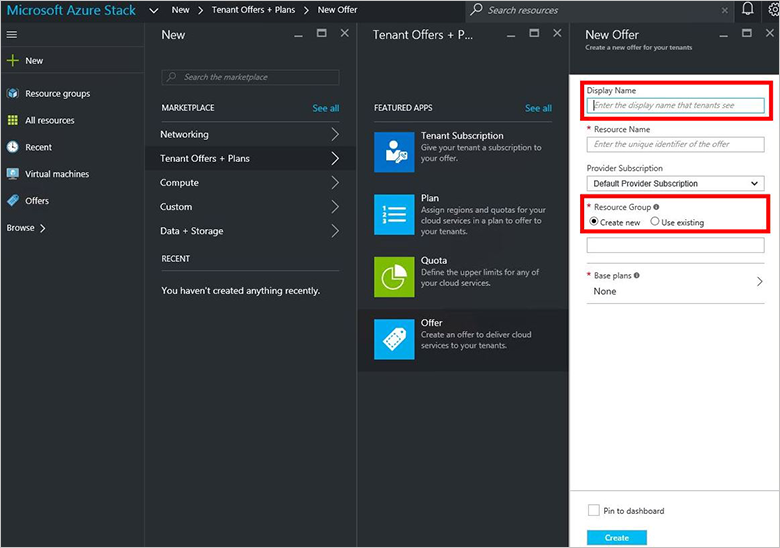
Välj Basplaner för att öppna Plan. Välj de planer som du vill inkludera i erbjudandet och välj sedan Välj. Om du vill skapa erbjudandet väljer du Skapa.
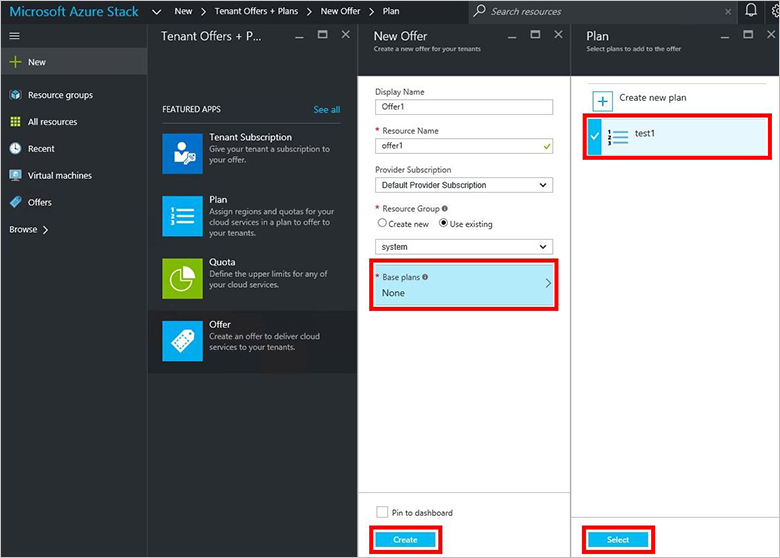
När du har skapat erbjudandet kan du ändra dess tillstånd. Erbjudanden måste göras offentliga för att användarna ska få fullständig vy när de prenumererar. Erbjudanden kan vara:
- Offentlig: Synlig för användare.
- Privat: Endast synlig för molnadministratörer. Den här inställningen är användbar när du utarbetar planen eller erbjudandet, eller om molnadministratören vill skapa varje prenumeration för användare.
- Inaktiverad: Stängd för nya prenumeranter. Molnadministratören kan inaktivera erbjudanden för att förhindra framtida prenumerationer, men lämna nuvarande prenumeranter opåverkade.
Tips
Ändringar i erbjudandet visas inte direkt för användaren. För att se ändringarna kan användarna behöva logga ut och logga in igen på användarportalen för att se det nya erbjudandet.
På översiktsskärmen för erbjudandet väljer du Tillgänglighetstillstånd. Välj det tillstånd som du vill använda (till exempel offentliga) och välj sedan Spara.

Alternativt väljer du Ändra tillstånd och väljer sedan ett tillstånd.

Not
Du kan också använda PowerShell för att skapa standarderbjudanden, planer och kvoter. Mer information finns i Azure Stack Hub PowerShell-modul 1.4.0.
Nästa steg
- Om du vill lära dig hur du ändrar ett erbjudande och ger användarna en tilläggsplan fortsätter du med Skapa en tilläggsplan (valfritt)
- Annars kan du gå till Prenumerera på ett erbjudande